- 我想在靜態圖中插入GIF,該怎麼做呢?有人能幫幫我嗎?
- StackExchange用戶提出的問題
你也遇到了同樣的問題嗎?不用再找了,最詳細的解決方法就在這篇文章裏。
在靜態圖中添加GIF乍一聽可能很荒謬,因為我們都知道GIF代表動圖。很多人認為無法在不改變圖片格式的情況下,再添加一個GIF。然而,換一種想法,這其實等同於創建一個有著靜態背景的動圖。
沒有現成的GIF素材?沒關係,這篇文章詳細介紹了如何創建GIF。
已經有GIF和圖片素材了?那就一起來看看如何在圖片中添加GIF吧。
如何在靜態圖上添加GIF(線上)
如果你想要線上為圖片添加GIF的話,那麼選擇一個簡單好用的線上工具是很重要的。大多數線上GIF編輯器都是無浮水印的,而且非常容易操作。
FlexClip是一個你絕對不能錯過的線上GIF編輯器。使用FlexClip,你可以在一張靜態圖上添加不限量的GIF圖,還可以隨意移動它們的位置。除此之外,你還可以優化你的GIF,比如添加濾鏡、添加文本、小組件或更改GIF的播放速度等。無需任何圖片和影片編輯經驗,只需輕點滑鼠,即可輕鬆完成以上操作。更重要的是,無需登錄即可編輯GIF,也可以下載無浮水印的GIF動圖。
現在,點擊“創建影片”按鈕,然後試試在靜態圖中插入GIF吧。當然,如果還沒有頭緒,可以先搜索預設的GIF範本,然後選擇一個喜歡的樣式進行編輯。
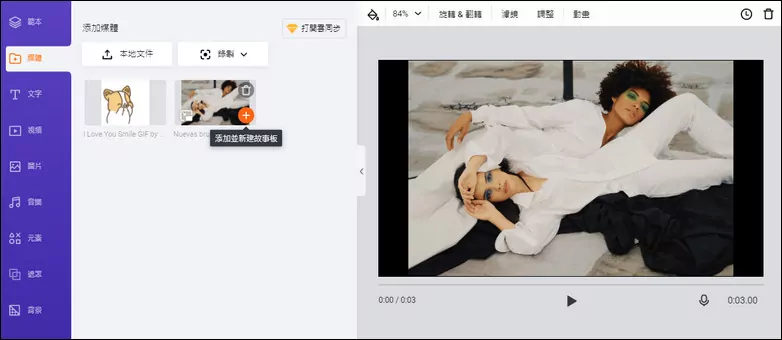
如何把圖片添加到影片中 - 第1步
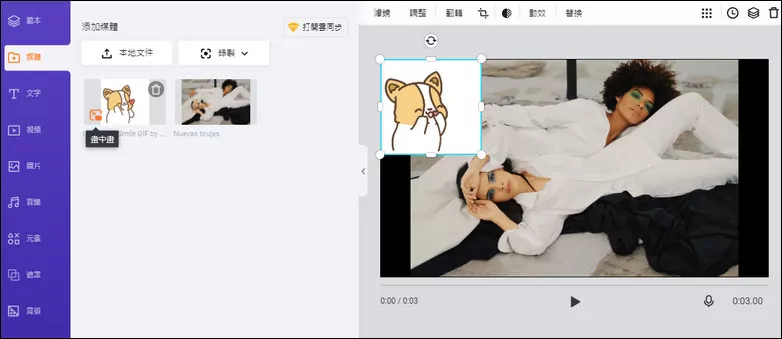
如何把圖片添加到影片中 - 第2步
如何在靜態圖上添加GIF(客戶端)
如果你想使用客戶端軟體,那麼我們推薦你使用專業的圖像編輯軟體Photoshop。儘管它使用起來有些複雜,但功能強大,值得一試。
如何在圖片上添加GIF
如何在靜態圖上添加GIF(移動端)
GIF X是一個免費且操作簡單的GIF編輯軟體,僅支持iOS系統。上傳靜態圖,然後疊加一個GIF就可以了,非常簡單。GIF X還提供一些特效,可以讓你的GIF看起來更酷炫。值得一提的是,它還有很多獨特的遮罩效果,你可以適當使用,讓你的GIF看起來更加獨特。
結語
以上就是在靜態圖上添加GIF的三種方式了。如果你覺得這篇文章對你有幫助的話,歡迎分享給其他人。當然,如果你想把影片轉換成GIF的話,一定要試試FlexClip哦!


